2.2JupyterHub der Humboldt-Universität Berlin
Der JupyterHub der HU ermöglicht Ihnen den Zugang über Ihren HU-Account. Ihre Dateien und Änderungen werden aktuell gespeichert, jedoch können sie jeweils am Ende des Semesters gelöscht werden. Laden Sie daher Dateien, die Sie längerfristig behalten wollen, herunter.
Zugang zum JupyterHub¶
URL und Anmeldung¶
- URL: https://
jupyterhub .cms .hu -berlin .de - Anmeldung: Mit HU-Account (Benutzername und Passwort)
- Zugang: Sowohl innerhalb des HU-Netzwerks als auch über VPN möglich
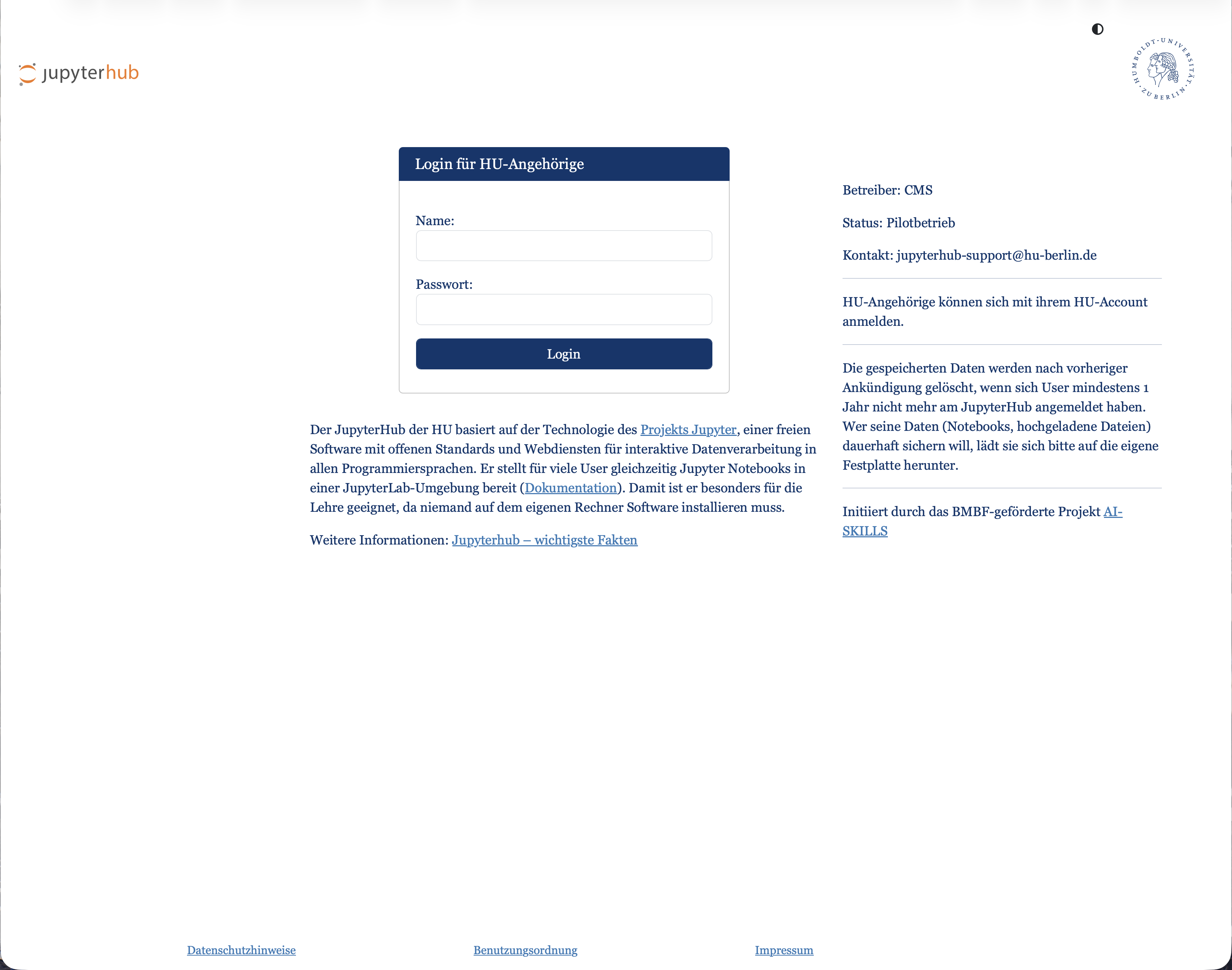
Figure 1:Login zum JupyterHub der HU Berlin
Verfügbare Umgebungen (Profile)¶
Der JupyterHub bietet sechs verschiedene Jupyter-Lab-Umgebungen:
- Python - Standard Python-Umgebung für allgemeine Programmierung
- Spark - Für Big Data-Verarbeitung mit Apache Spark
- R - Für statistische Analysen und Data Science mit R
- TensorFlow - Für Machine Learning und Deep Learning
- Natural Language Processing - Speziell für NLP-Aufgaben
- CUDA - Umgebung mit GPU-Unterstützung für rechenintensive Aufgaben
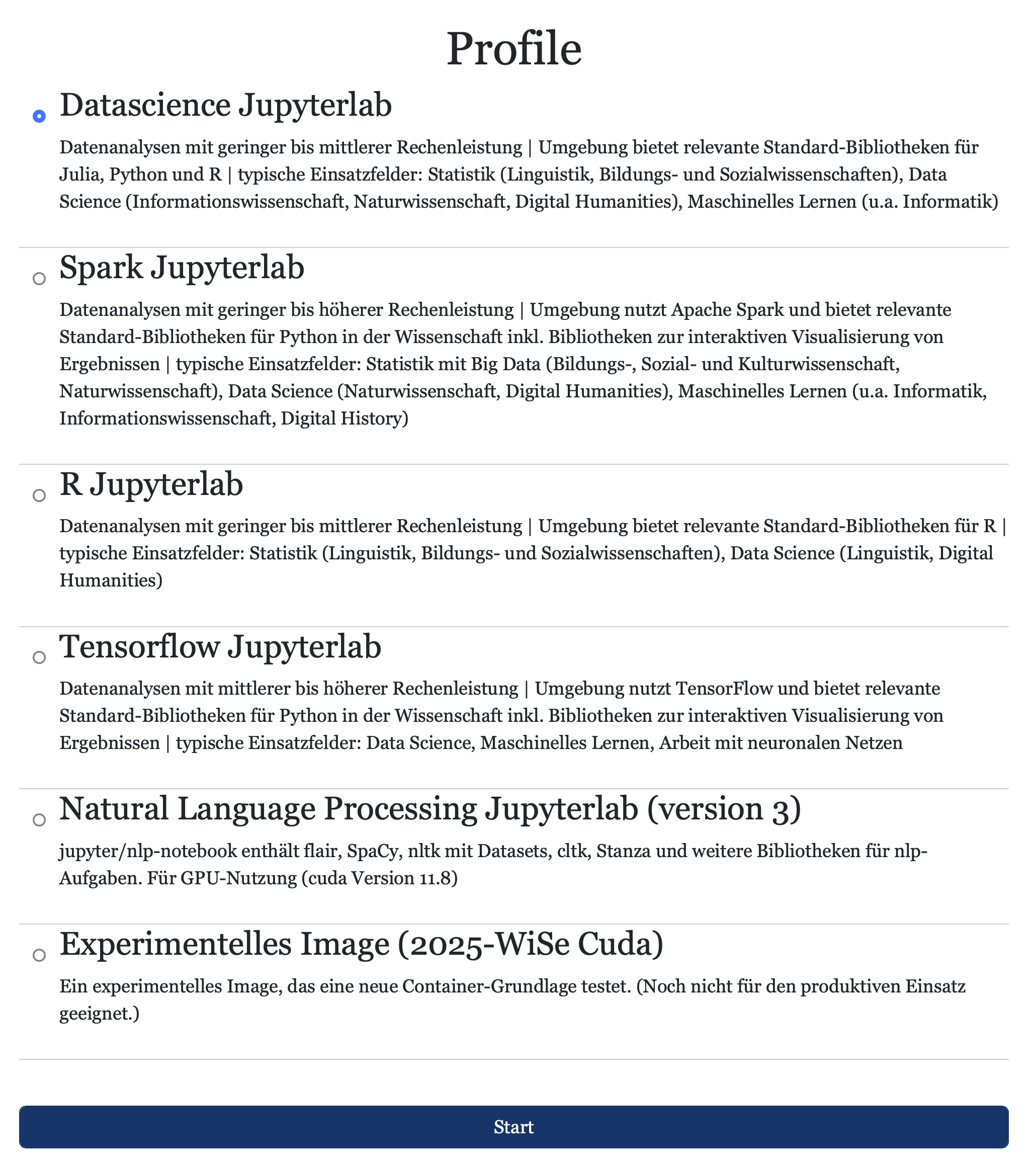
Figure 2:Profile des JupyterHubs. Wir nutzen für diesen Kurs das Profil “Datascience Jupyterlab”
Login¶
1. Anmeldung und Profilauswahl¶
- Öffnen Sie https://
jupyterhub .cms .hu -berlin .de in Ihrem Browser - Melden Sie sich mit Ihren HU-Zugangsdaten an
- Wählen Sie das erste Profil
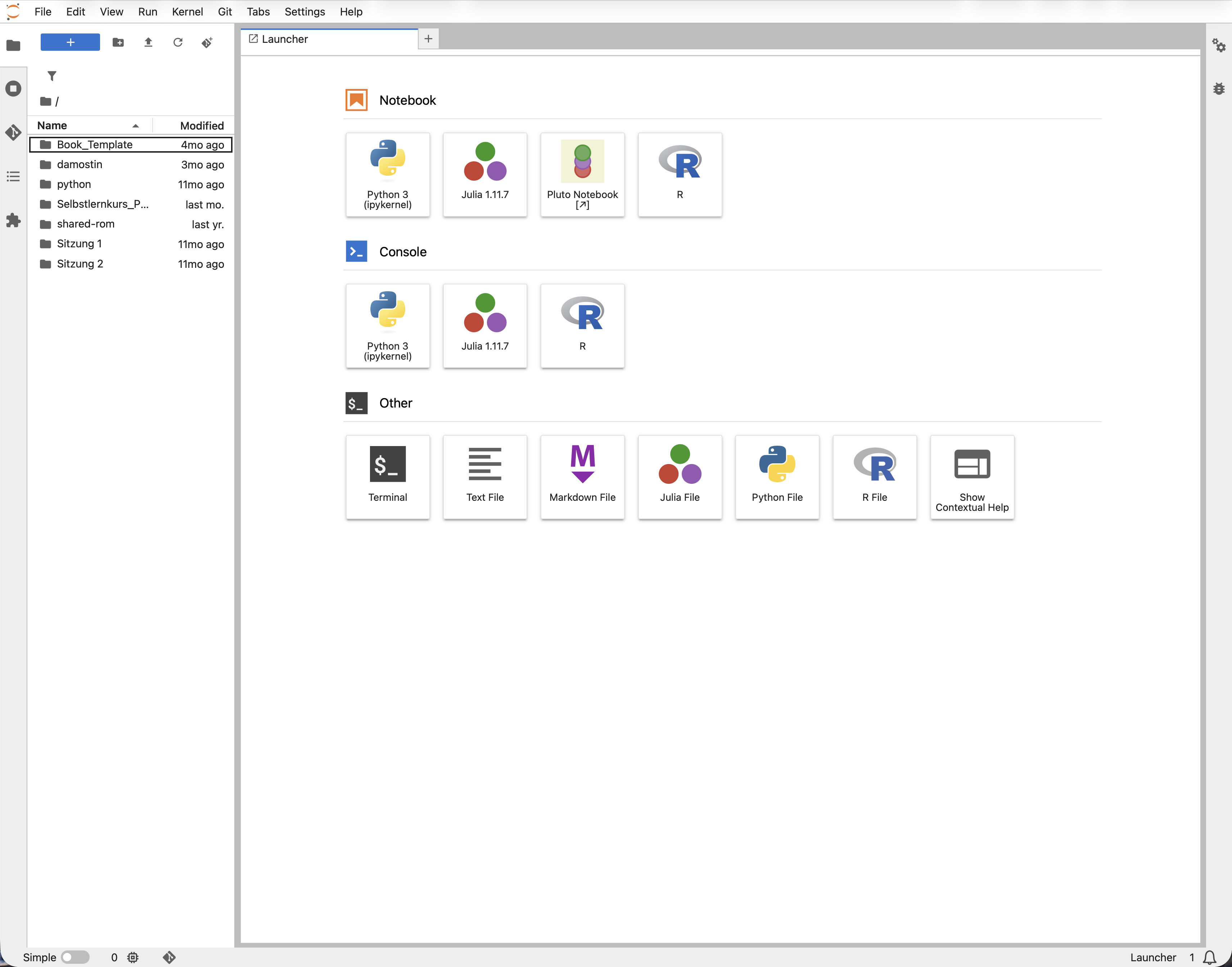
Figure 3:Startansicht der Jupyter-Lab-Oberfläche. In diesem Screenshot sind mehr Ordner zu sehen als bei Ihnen beim ersten Start.
2. Arbeiten mit Jupyter Notebooks¶
- Erstellen Sie neue Notebooks über den Launcher
- Verwenden Sie den Datei-Explorer zur Navigation
- Nutzen Sie die verfügbaren Kernels entsprechend Ihrem gewählten Profil
TODO: Screenshot eines geöffneten Jupyter Notebooks einfügen - zeigt eine Zelle mit Code und deren Ausgabe
Download der Inhalte¶
Daher empfehlen wir:
- Arbeiten Sie direkt im JupyterHub
- Laden Sie fertige Notebooks und Dateien regelmäßig herunter
- Optional: Verwenden Sie Git-Integration für Versionskontrolle
TODO: Screenshot des Download-Prozesses einfügen - zeigt, wie Dateien über den Datei-Explorer heruntergeladen werden (Rechtsklick → Download)
Test des Setups¶
- Melden Sie sich am JupyterHub an
- Wählen Sie das Python-Profil
- Erstellen Sie ein neues Notebook
- Führen Sie eine einfache Python-Zelle aus:
print("Hello World!") import sys print(f"Python Version: {sys.version}")
Weiterführende Ressourcen¶
Offizielle Dokumentation¶
Blog-Beiträge¶
TODO: Überprüfen Sie regelmäßig die offiziellen Blogs für Updates und neue Features.
Letzte Aktualisierung: Oktober 2025 - Stand: Pilotbetrieb
TODO: Aktualisieren Sie dieses Dokument, wenn der JupyterHub aus dem Pilotbetrieb in den regulären Betrieb übergeht.